ポリシーベースのリダイレクトについて
Cisco Application Centric Infrastructure(ACI) ポリシーベース リダイレクト(PBR)により、レイヤ 4 〜レイヤ 7 パッケージなしで、ファイアウォールやロード バランサなどのサービス アプライアンスを管理対象ノードまたは非管理対象ノードとしてプロビジョニングできます。一般的な使用例としては、プールしてアプリケーション プロファイルに合わせて調整すること、また容易にスケーリングすることができ、サービス停止の問題が少ないサービス アプライアンスのプロビジョニングがあります。PBR により、プロビジョニングするコンシューマおよびプロバイダー エンドポイント グループをすべて同じ仮想ルーティングおよび転送(VRF)インスタンスに含めることで、サービス アプライアンスの展開をシンプル化できます。PBR の導入は、ルート リダイレクト ポリシーおよびクラスタのリダイレクト ポリシーの設定と、ルーティングとクラスタ リダイレクト ポリシーを使用するサービス グラフ テンプレートの作成から構成されます。サービス グラフ テンプレートを展開した後は、サービス グラフ プロバイダーのエンドポイント グループを利用するためにエンドポイント グループを有効にすることにより、サービス アプライアンスを使用します。これは、vzAny を使用することにより、さらに簡素化し、自動化できます。パフォーマンスの要件が、専用のサービス アプライアンスをプロビジョニングするかどうかを決定するものとなるのに対し、PBR を使用すれば、仮想サービス アプライアンスの展開も容易になります。
次の図は、ファイアウォールへのトラフィックに固有の、リダイレクトの使用例を示しています:
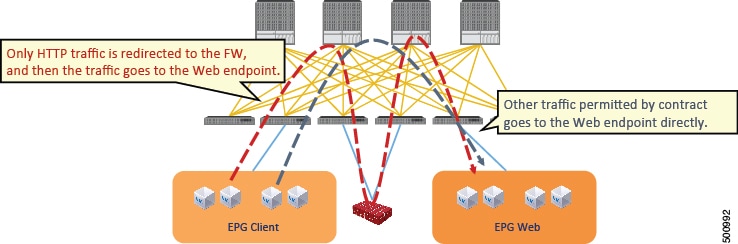
この使用例では、2 つの情報カテゴリを作成する必要があります。最初の情報カテゴリは HTTP トラフィックを許可します。その後このトラフィックはファイアウォールにリダイレクトされます。トラフィックはファイアウォールを通過してから、Web エンドポイントに送られます。2 番目の情報カテゴリはすべてのトラフィックを許可します。これは最初の情報カテゴリではリダイレクトされなかったトラフィックをキャプチャします。トラフィックはそのまま Web エンドポイントに送られます。
次の図は、ACI PBR 物理トポロジのサンプルを示しています:

次の図は、ACI PBR 論理トポロジのサンプルを示しています:
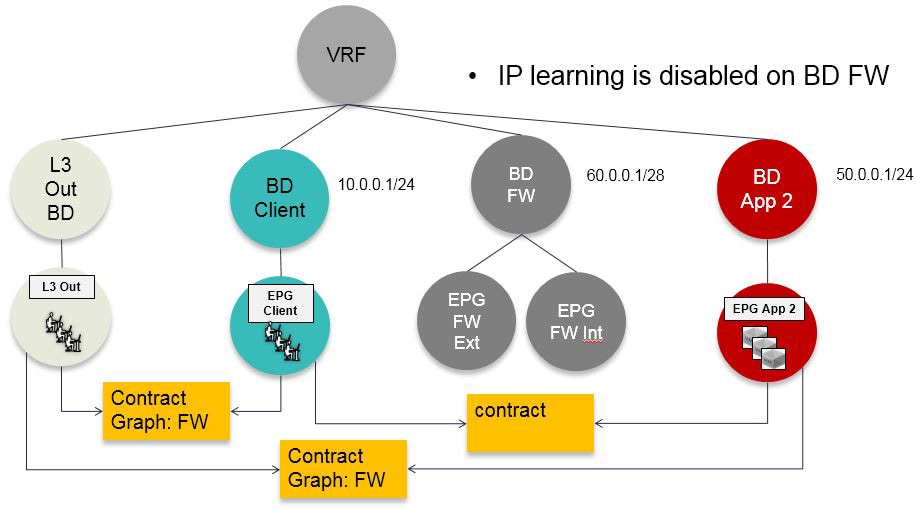
これらの例はシンプルな導入ですが、 ACI PBR は、ファイアウォールやサーバのロード バランサなどのような、複数のサービスのために物理および仮想サービス アプライアンスの両方を混在させたものにスケールアップすることを可能にします。

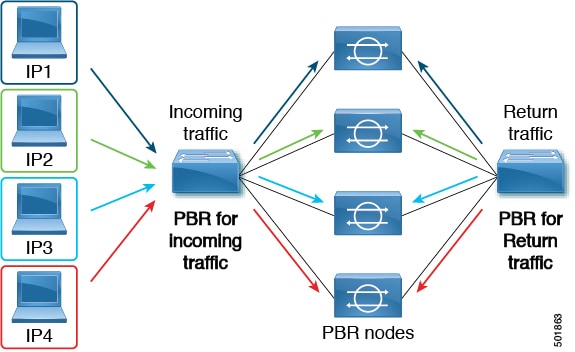
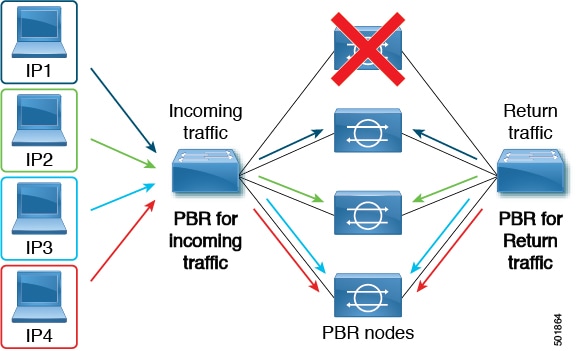
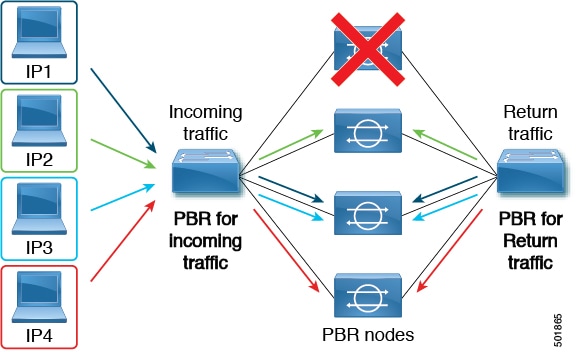
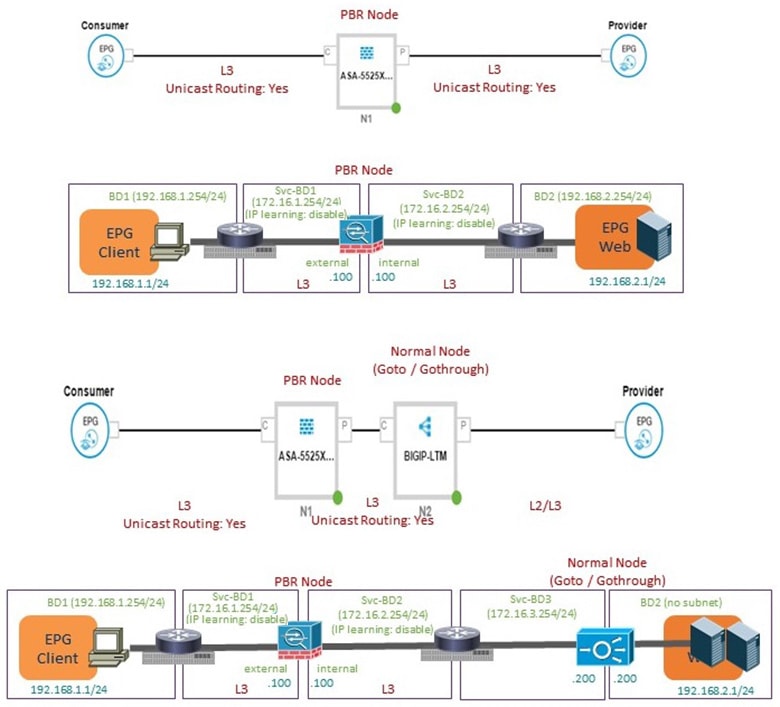
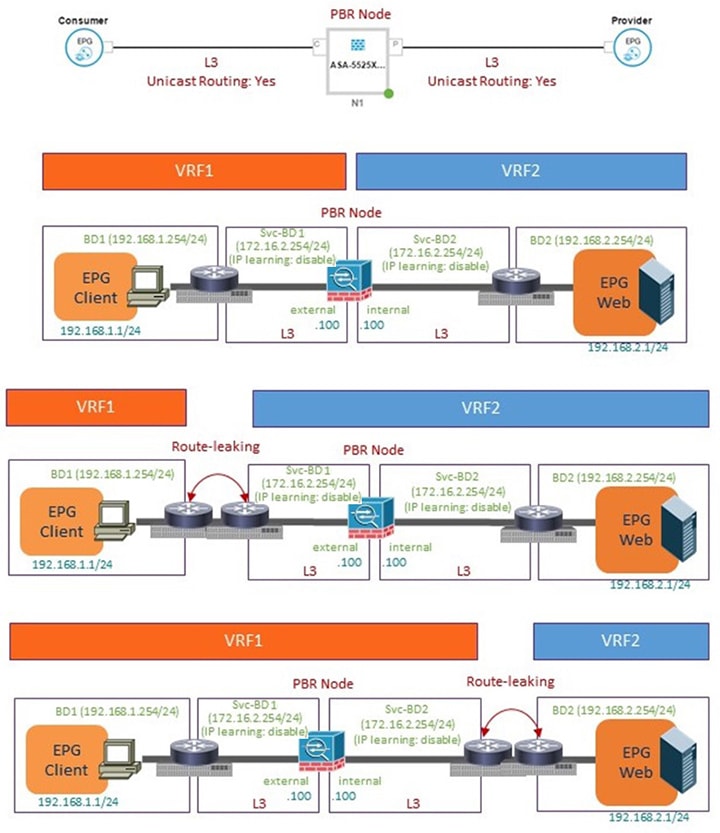
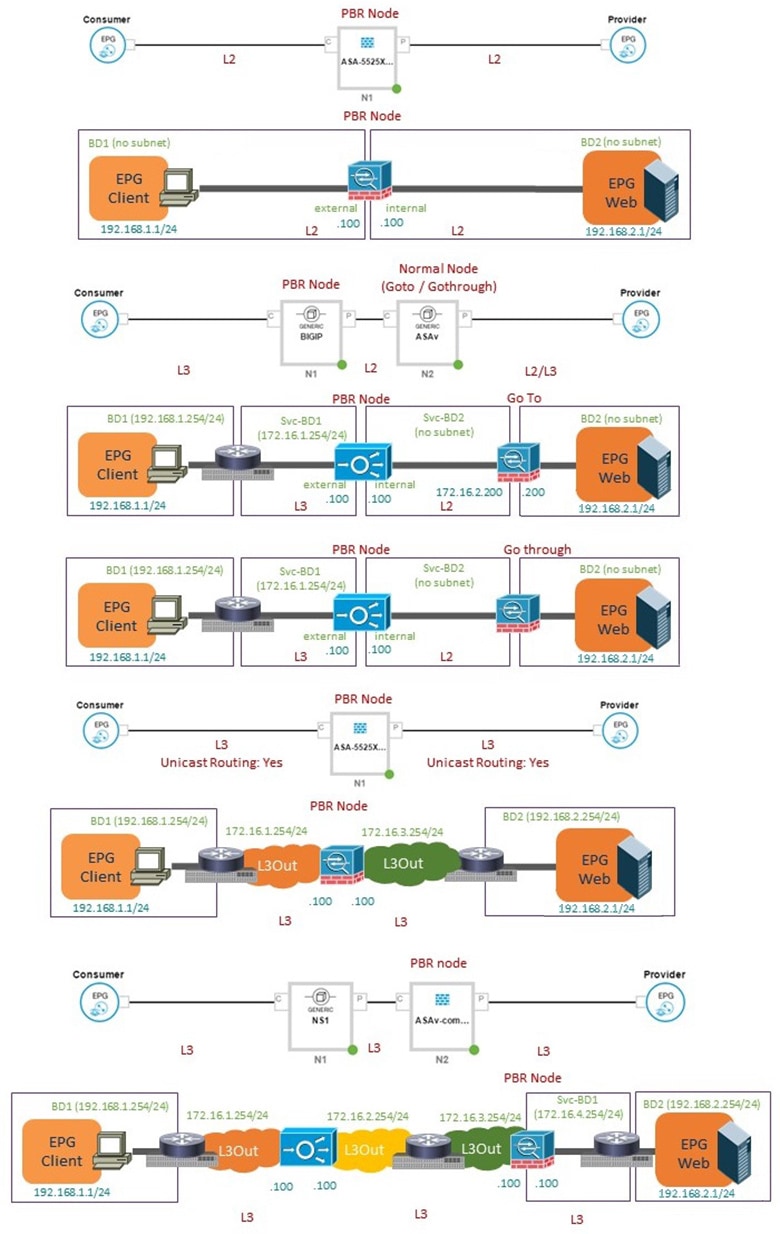
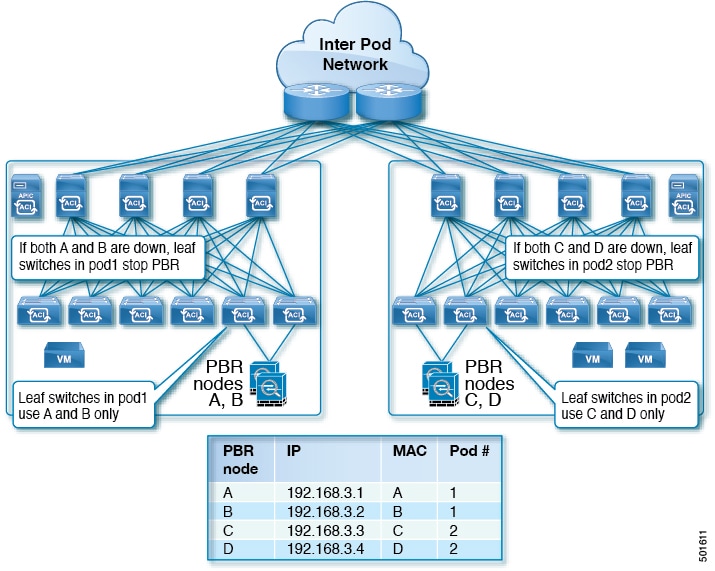
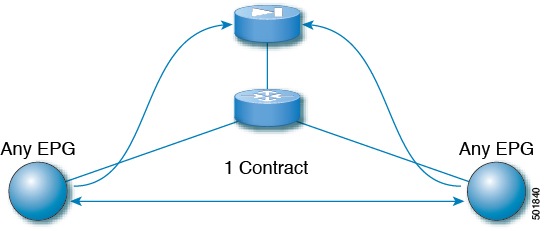
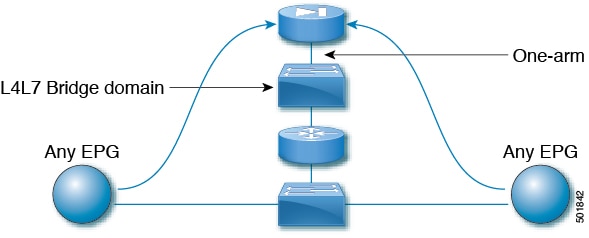
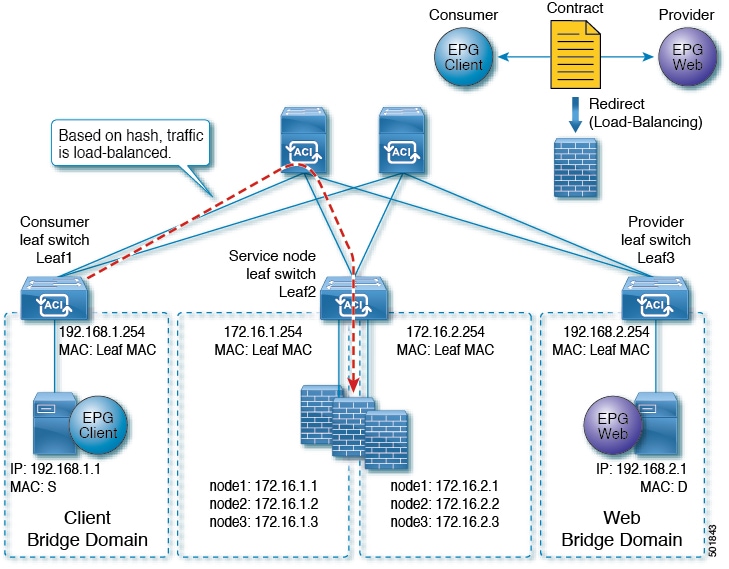
 フィードバック
フィードバック